iPhone'lar ve iPad'ler, Apple'ın üst düzey cihazlarından bazılarıdır. Bahsedilen bu iOS cihazlarının sahiplerine güven veren ve onları da memnun eden harika bir işlevselliğe sahip olduğunu inkar edemeyiz. Öte yandan özellikle pandemi başladığından beri ekran kayıtlarına önem verildi. Bundan böyle pek çok kişi özel çevrimiçi derslerini, toplantılarını ve özel etkinliklerini, hatta cihazlarında yaptıkları oyunları bile kaydetmeyi düşündü.
Ancak videolar tek başına yeterli olmayacak çünkü seslerin de eşlik etmesi gerekiyor. Ses veya ses, kayıtta büyük bir fark yaratır, çünkü kaydın önemi ilk etapta bilerek yapılmıştır. Şimdi, eğer onlardan biriyseniz ve öğrenmek için burada olmanızın kesin nedenine sahipseniz. iOS 11-15'te sesli kayıt nasıl görüntülenir, o zaman size yardımcı olmaya çok istekliyiz. Kapsamlı talimatlar içeren en iyi çözümler sizi bu gönderiye davet edecektir. Öyleyse, daha fazla veda olmadan, öğrenmeye başlayalım.
Bölüm 1. iPhone'u Sesle Kaydetmenin En Kolay Yolu
Bu bonus bölüm, masaüstü ekranınızı ve sesinizi mükemmel kalitede kaydetmenizi sağlar. AVAide Ekran Kaydedici Windows ve Mac bilgisayarlarınızda sahip olabileceğiniz en seçkin ekran, oyun, ses, web kamerası, çevrimiçi kurs, video konferans ve film kaydedicidir. Ayrıca, ses kayıt cihazı diğerlerinden farklıdır, çünkü yerleşik gürültü giderme ve geliştirme özellikleriyle sistem sesini ve mikrofonu kaydetmenize olanak tanır. Sadece bu da değil, bu AVAide Ekran Kaydedici, iOS ve Android cihazlarınızı yansıtarak ekran ve sesteki olağanüstü özelliklerini de genişletebilir.
Başka? Bu harika yazılım, hangi sesin ekran kaydını kolaylaştırırken, aynı zamanda yüksek kaliteli çıktılarda üretilen seslendirmeyi ekran görüntüsü almanıza ve eklemenize olanak tanır. Ve elbette, aracın yumuşaklığının bir parçası olarak, anlaşılması kolay bir arayüze sahip olmanın yanı sıra, kolayca hatırlayabileceğiniz kısayol tuşları da sağlar.
- Ekran ve ses yansıtma özellikleriyle iPhone ekranınızı sesli olarak kaydedin.
- iPhone ve iPad'inizi kaydettikten sonra sinematik bir görüntü ve ses üretin.
- Birçok özellik, ayar ve düzenleme aracıyla paketleyin.
- Kayıtlarınızı MP4, MOV, WMV, F4V, GIF vb. formatlarda üretin.
AVAide Ekran Kaydediciyi Kullanarak iPhone'un Ekranını Sesle Kaydetme
Aşama 1Kayıt Yazılımını Alın
Yukarıdaki indirme düğmelerini tıklayarak harika yazılımı masaüstünüze indirin ve başarıyla yükleyin. Bundan sonra, yazılımı hemen başlatın.
Adım 2Doğru Aracı Seçin
Ana arayüzüne ulaştığınızda, ihtiyacınız olan doğru kayıt aracına gelin. Bu görev için seçin Telefon kaydediciyi seçin ve iOS Kaydedici sonraki pencerede.
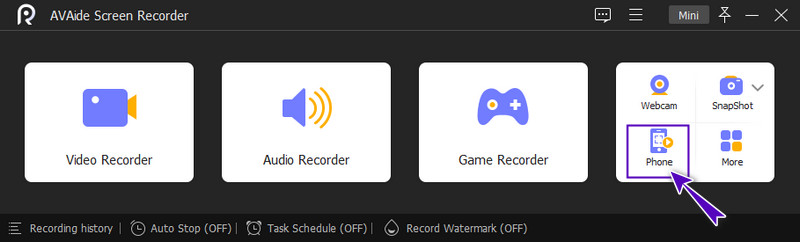
Aşama 3Aynaya Bağlan
Şimdi, seçin Ekran yansıtma seçin ve telefonunuzun masaüstünüzün bağlı olduğu aynı wifi'ye bağlı olduğundan emin olmalısınız. iPhone'unuzda bağlanmak için pencerede göreceğiniz yönergeleri izleyin.
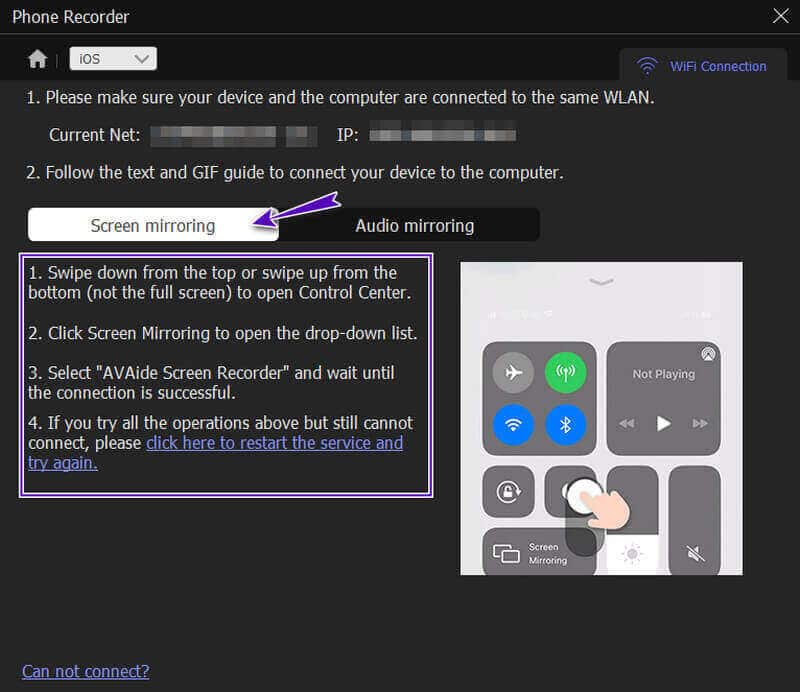
4. AdımKaydı Başlat/Dışa Aktar
Telefonunuz bağlandığında ve yansıtmaya hazır olduğunda, İçeriği Kaydetme ses kaynağını ayarlama seçeneği. Ardından, Kayıt Kaydı başlatmak için düğmesine basın.
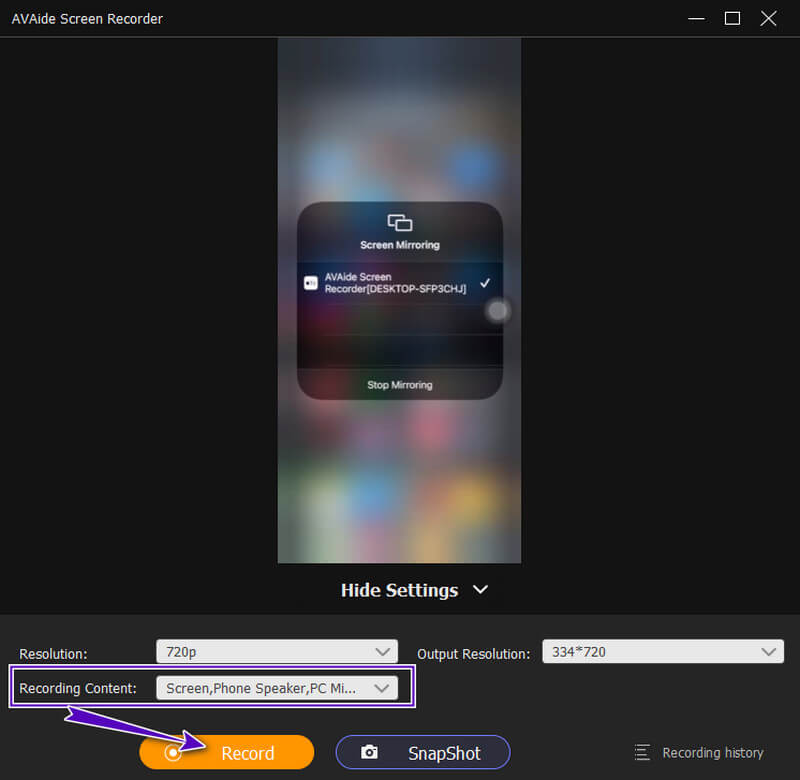
Kayıttan sonra, Durmak simgesine basın, gerekli ayarlamaları yapın veya İhracat Kaydı kaydetmek için düğmesine basın.
Not: Aynı yönergeler Mac için de geçerlidir. Ve ayrıca bunu kullanabilirsiniz iPhone'da ses kaydetme ayrı ayrı.
Bölüm 2. iPhone'da Sesli Ekran Kaydının Varsayılan Yolu
Lütfen ekranları sesli kaydetmenin iOS 11 ve sonraki sürümlerde çok daha kolay olacağını kabul edin. Bunun nedeni, bu cihazların, özellikle iOS 11'in, Ekran Kaydı olarak etiketlenen bir ekran kayıt özelliğine sahip olmasıdır. Telefonunuzdan tüm ekranınızı ve sistem sesini, sesini veya sesini kolayca yakalamanızı sağlayacak yerleşik bir araçtır. Ancak, ekranınızı kaydetmeyi önemli ölçüde etkileyebilecek üçüncü taraf uygulamalarının olağanüstü yeteneğini de göz ardı etmemelisiniz. Ancak bu bilgilerin sizi rahatsız etmesine izin vermeyin, çünkü yalnızca size kaydedilmiş bir video için mükemmel sesi verebilecek en iyi kayıt uygulamalarını vereceğiz.
Aşama 1Ekran Kayıt Özelliğini Etkinleştirin
adresine giderek kayıt aracını etkinleştirmeniz gerekir. Ayar ve sonra Kontrol Merkezi. şimdi git Uygulamalar İçinde Erişim ve kaydırın, ardından Ekran Kaydı eklenecek uygulamalar arasında.
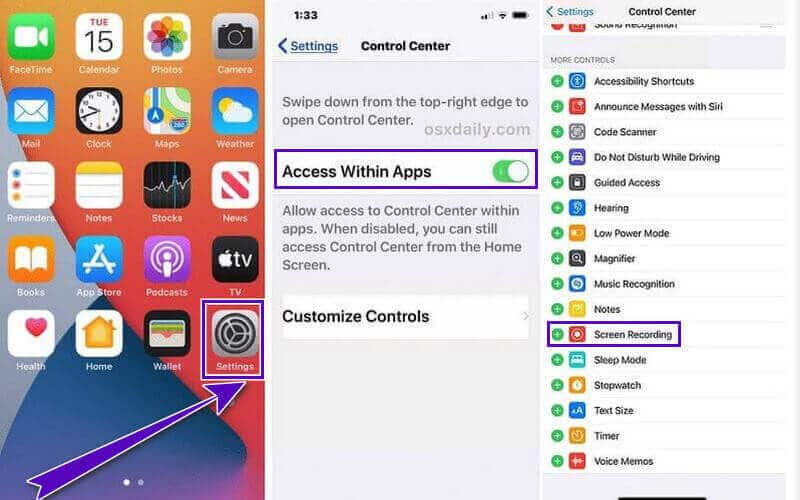
Adım 2Ekran Kaydı Başlat
Artık ekranınızı sesli olarak kaydetmeye başlayabilirsiniz. Ekranınızı aşağı kaydırın, simgesine gidin Ekran kaydedicisiöğesine dokunun ve başlatmak için ona dokunun. Bu sefer artık videoyu veya kaydetmeniz gereken herhangi bir dosyayı oynatmaya başlayabilirsiniz. Ekranınızın üst kısmında kırmızı kısım gösterileceğinden kaydın devam ettiğini mutlaka fark edeceksiniz.
Aşama 3Kaydı durdurmak veya bitirmek için kırmızı iksiri tıklayın. Bundan sonra, simgesine dokunun. Durmak küçük pencerede seçim.
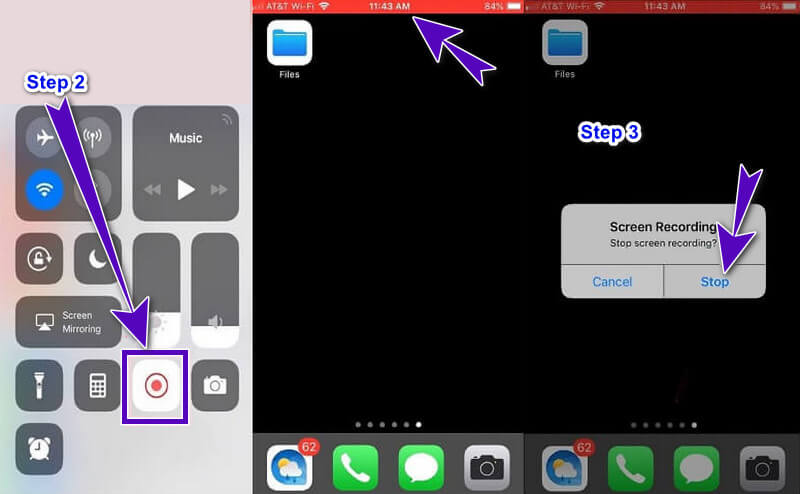
Bölüm 3. Bir Uygulama Kullanarak iOS 11'de Sesli Ekran Kaydı Nasıl Yapılır
Bahsettiğimiz gibi, mükemmel bir kayıt uygulaması edinmeyi de düşünmelisiniz. Bu nedenle sahip olabileceğiniz en iyi seçenek Recordit'tir. Bu kayıt uygulaması, yüz kamerası ve yorum yakalama gibi ekran kayıt görevlerinizi yapmak için gerekli tüm araçları içerir. Ek olarak, bu uygulama sizin için etkili bir şekilde mükemmel bir kayıt oluşturmak için birden fazla seçeneğe sahip bir video düzenleyici içerir. Ve bu bilgileri desteklemek için, bir iPhone'da kayıt ekranında ve seste Recordit uygulamasının nasıl kullanılacağına ilişkin eksiksiz yönergeler aşağıda verilmiştir.
Aşama 1Uygulamayı al
Uygulamayı uygulama mağazanızdan indirin ve yükleyin. Neyse ki, bu uygulama ücretsizdir.
Adım 2Kaydı Başlat
İndirdikten sonra uygulamayı başlatın ve Kayıt arayüzün ortasındaki simge. Şimdi, simgesine dokunun. Yayını Başlat Kayda başlamak için yeni penceredeki seçeneği.
Aşama 3Kaydı Bitir
Şimdi, kaydı bitirmek için kayıt navigasyonunu tekrar gösterin ve Yayını Durdur sekme. Ardından, kaydettiğiniz dosya otomatik olarak kaydedilir.
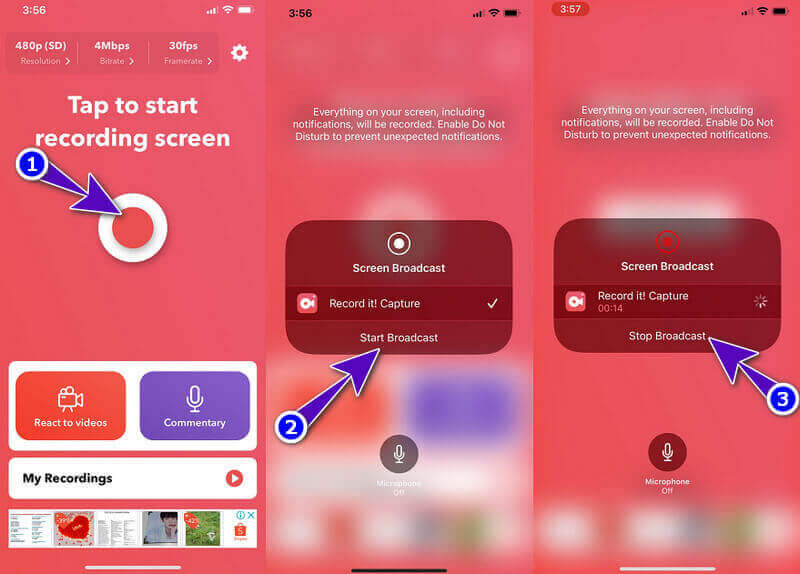


![]() AVAide Ekran Kaydedici
AVAide Ekran Kaydedici
Bilgisayarınızda ekran, ses, web kamerası, oyun, çevrimiçi toplantılar ve iPhone/Android ekranı kaydedin.
Bölüm 4. Sesle Ekran Kaydı Hakkında SSS
1. iPhone'un ekran kaydedicisiyle ses olmadan kayıt yapabilir miyim?
Evet. için iPhone'un yerleşik ekran kaydedicisini kullanabilirsiniz. iPhone'da ekran kaydetme ses olmadan. Nasıl? Kayda başlamadan önce mikrofon düğmesine tıklamanız yeterlidir.
2. Sesi QuickTime'a kaydedebilir miyim?
Evet. QuickTime ekranınızı, filminizi ve sesinizi kaydetmenizi sağlar.
3. Ekranı ve sesi Android'de kaydedebilir miyim?
Evet. Android ayrıca bir ses kaydediciyle birlikte gelen yerleşik bir kaydediciyle birlikte gelir.
iPhone'un yerleşik ekran kaydedicisi, ekranınızı ve sesinizi kaydetmek için mükemmel bir seçimdir. Ancak, üçüncü taraf bir uygulama edinmek hiçbir zaman sorun olmadıysa, diğer çözümü denemelisiniz. Aynı şekilde, AVAide Ekran Kaydedici masaüstünüzde ve Mac'inizde mükemmel bir şekilde sesli iPhone ekran kayıtları yapmanızı sağlar. Ayrıca, size izin veren bir masaüstü kaydedici olarak da çalışır. Windows'ta ekran kaydı ve Mac'i optimum kalitede sorunsuz bir şekilde kullanın.
Bilgisayarınızda ekran, ses, web kamerası, oyun, çevrimiçi toplantılar ve iPhone/Android ekranı kaydedin.
Ekranı ve Videoyu Kaydet
- Mac'te Ekran Kaydı
- Windows'ta Ekran Kaydı
- iPhone'da Ekran Kaydı
- iPhone'da Ses Kaydet
- TV Şovlarını DVR Olmadan Kaydedin
- iPhone ve Android'de Ekran Kaydı Snapchat
- FaceTime Çağrısı Kaydet
- Ekranı Kaydetmek için VLC Nasıl Kullanılır
- Amazon Hata Kodu 1060'ı Düzeltin
- OBS Pencere Yakalama Siyahını Düzeltin
- Videoya PowerPoint Nasıl Yapılır [Komple Eğitim]
- Eğitim Videoları Nasıl Yapılır: Hazırlıklar ve Yönergeler
- iOS 15 ve Daha Sonra Sesli Kayıt Nasıl Ekranlanır
- TikTok'ta Kayıt Nasıl Ekranlanır: Masaüstü ve Mobil Çözümler
- Samsung'da Kanıtlanmış 2 Şekilde Kayıt Ekranı Nasıl Yapılır [Çözüldü]
- Yakalama Kartı Olmadan PS4'te Oynanış Nasıl Kaydedilir
- Xbox One'da Oynanış Nasıl Kaydedilir [Tam Eğitim]






 Güvenli indirme
Güvenli indirme


